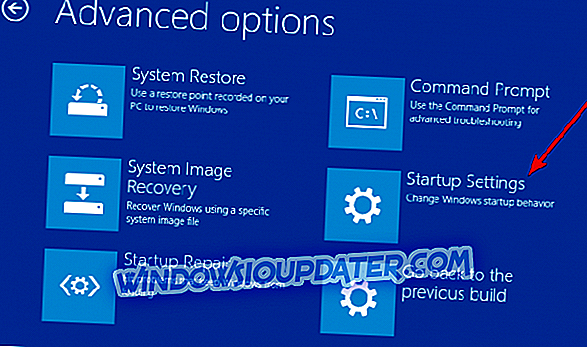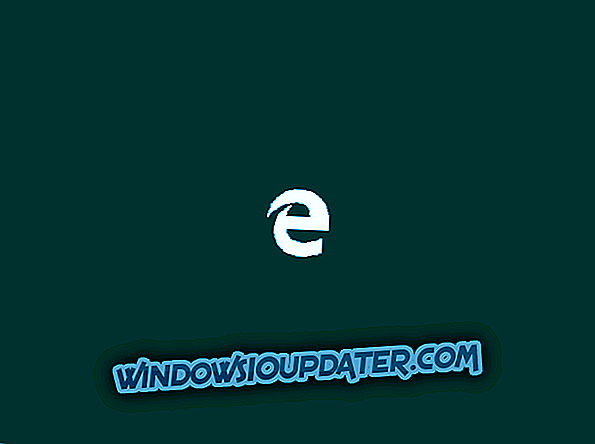A McAfee divulgou um comunicado na terça-feira afirmando que usuários nos Estados Unidos e em outros nove países foram infectados como resultado do recente ataque de ransomware. O ransomware entrou em primeiro lugar nos holofotes com o início do novo ano em 1º de janeiro.
Tendo em vista as capacidades modulares e o novo código, a McAfee revela ainda a possibilidade de criminosos cibernéticos habilidosos por trás desse ransomware. O ransomware foi descoberto pela primeira vez em uma rede peer to peer privada pelos pesquisadores de segurança da McAfee. Os pesquisadores estudaram a extensão modular preparada do ransomware e alertaram seus usuários sobre seu potencial para se tornarem sérios.
O Anatova obriga os usuários de PC a clicar e baixar o malware, pegando emprestado o ícone de um aplicativo ou jogo. Além de criptografar os arquivos na máquina da vítima, ela também atinge todos os arquivos em compartilhamentos de rede. As vítimas acabam pagando um resgate de 10 moedas Dash (avaliadas em cerca de US $ 700) para descriptografar seus arquivos.
Caso você queira estar seguro enquanto navega na internet, você precisará de uma ferramenta dedicada para proteger sua rede. Instale agora o Cyberghost VPN e proteja-se. Ele protege seu PC contra ataques durante a navegação, mascara seu endereço IP e bloqueia todos os acessos indesejados.
Como se livrar de ransomware Anatova?
Solução 1: ativar o modo de segurança com rede
Você pode interromper o vírus inserindo o Modo de segurança com rede. Aqui estão os passos que você precisa seguir:
Windows 10 / Windows 8
Passo 1: Primeiro você tem que reiniciar o computador para entrar no modo de segurança com rede .
- Se você estiver usando o Windows 10 / Windows 8, primeiro você deve pressionar o botão liga / desliga na tela de login do Windows. Clique em Reiniciar depois de pressionar a tecla Shift no teclado.
- Em seguida, você precisa navegar para Solucionar problemas >> Opções avançadas >> Configurações de inicialização e pressione Reiniciar no final.
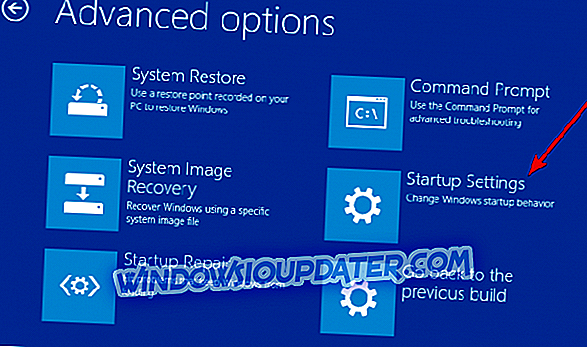
- Por fim, ative o Modo de Segurança com Prompt de Comando na janela Configurações de Inicialização assim que você vir uma tela ativa.
Etapa 2: Restaurando os arquivos e configurações do sistema
- Abra a janela Prompt de Comando e simplesmente digite cd restore e aperte o botão Enter .
- Agora você tem que digitar rstrui.exe e apertar o botão Enter novamente.
- Uma nova janela de restauração do sistema será aberta, você tem que clicar no botão Avançar. A próxima janela solicita que você selecione o ponto de restauração que foi criado antes do ataque de Aanatova. Depois de selecionar o ponto de restauração específico, clique no botão Avançar .
- Na última etapa, você deve pressionar o botão Sim para iniciar o processo de Restauração do Sistema .
Quando a Restauração do Sistema estiver concluída, você deve certificar-se de que a remoção do Anatova foi removida com sucesso do seu sistema. Isso pode ser feito verificando o seu computador usando um antivírus confiável.
Como bloquear o ransomware Anatova
É recomendável que você tome as precauções necessárias durante o download de arquivos no seu PC.
- Você deve ficar com as lojas oficiais quando o download é necessário
- Evite clicar em qualquer fonte suspeita on-line
- Evite considerar ofertas que pareçam boas demais para serem verdade
- Proteja seu sistema com uma solução antivírus de renome
- Considere os avisos enquanto navega para um site suspeito
Diz-se que é melhor prevenir do que remediar. Você deve considerar ter uma solução de fallback fazendo backup de seus dados regularmente. Essa é a única maneira de evitar possíveis ataques de ransomware e falhas críticas de hardware.
RECOMENDAÇÕES DO EDITOR:
- Muitos computadores ainda infectados com o ransomware Wannacry
- 5 melhores softwares antivírus para prevenir o ransomware Petya / GoldenEye
- Proteja seus arquivos de ransomware com o Paragon Backup Recovery 16 Free